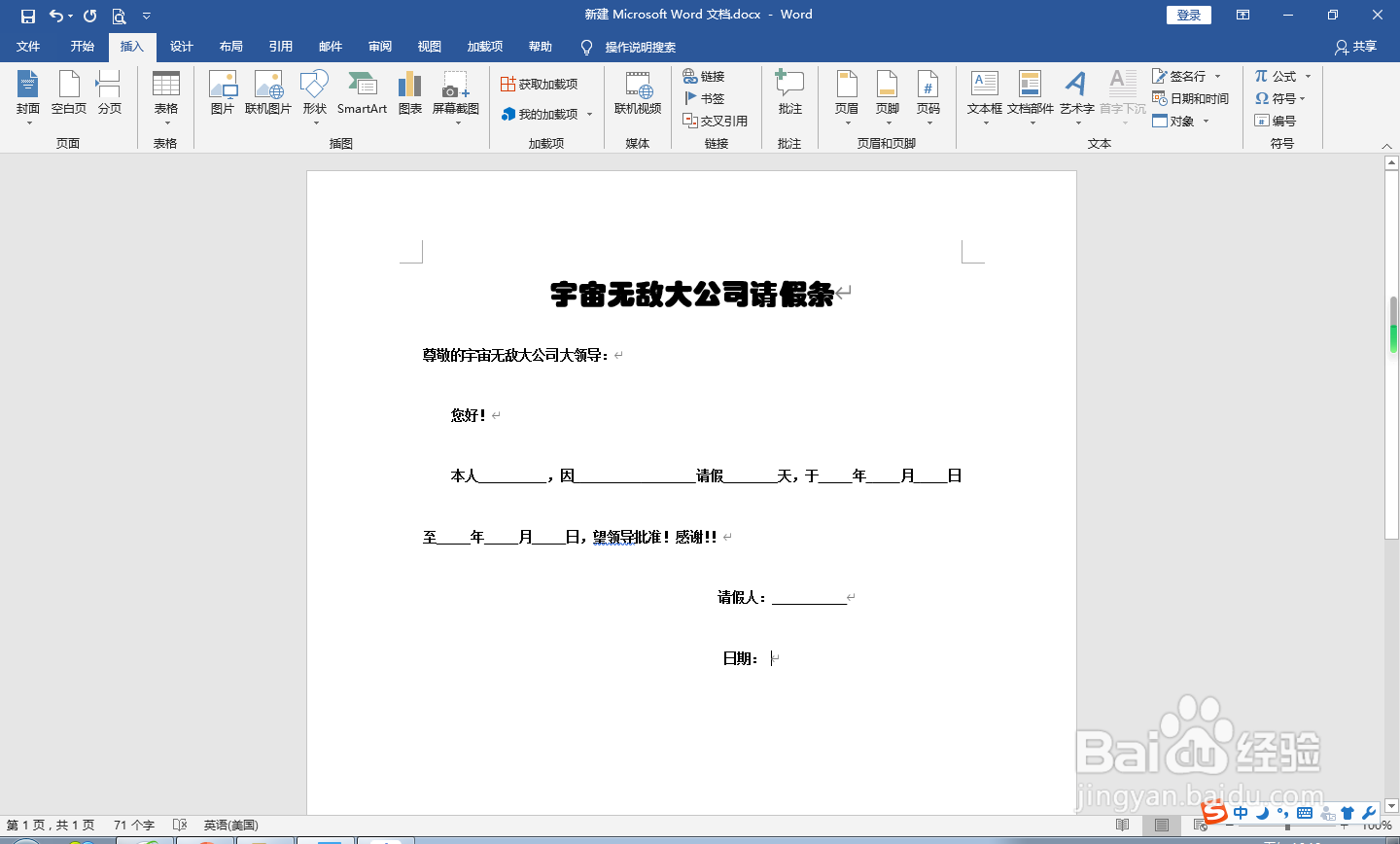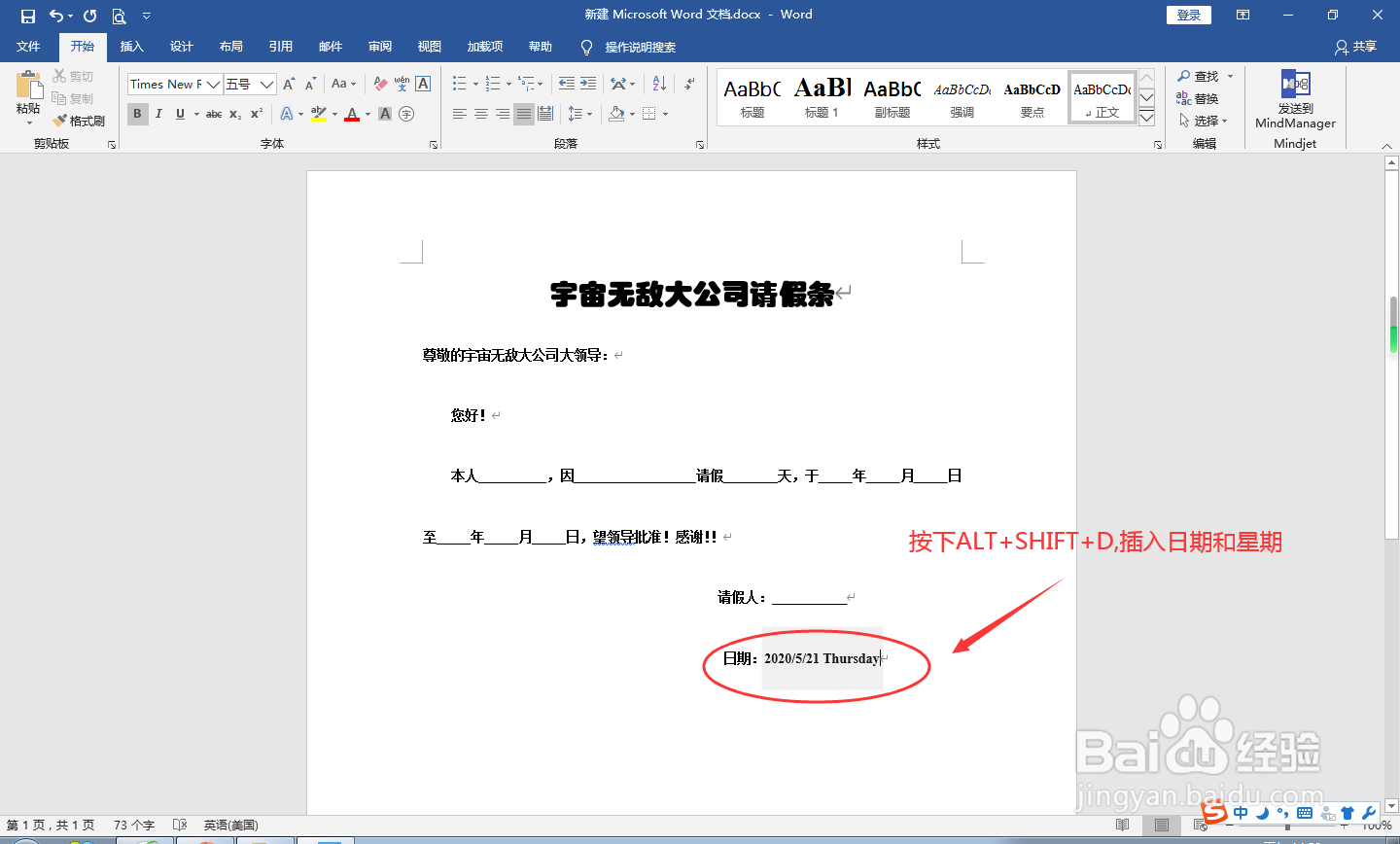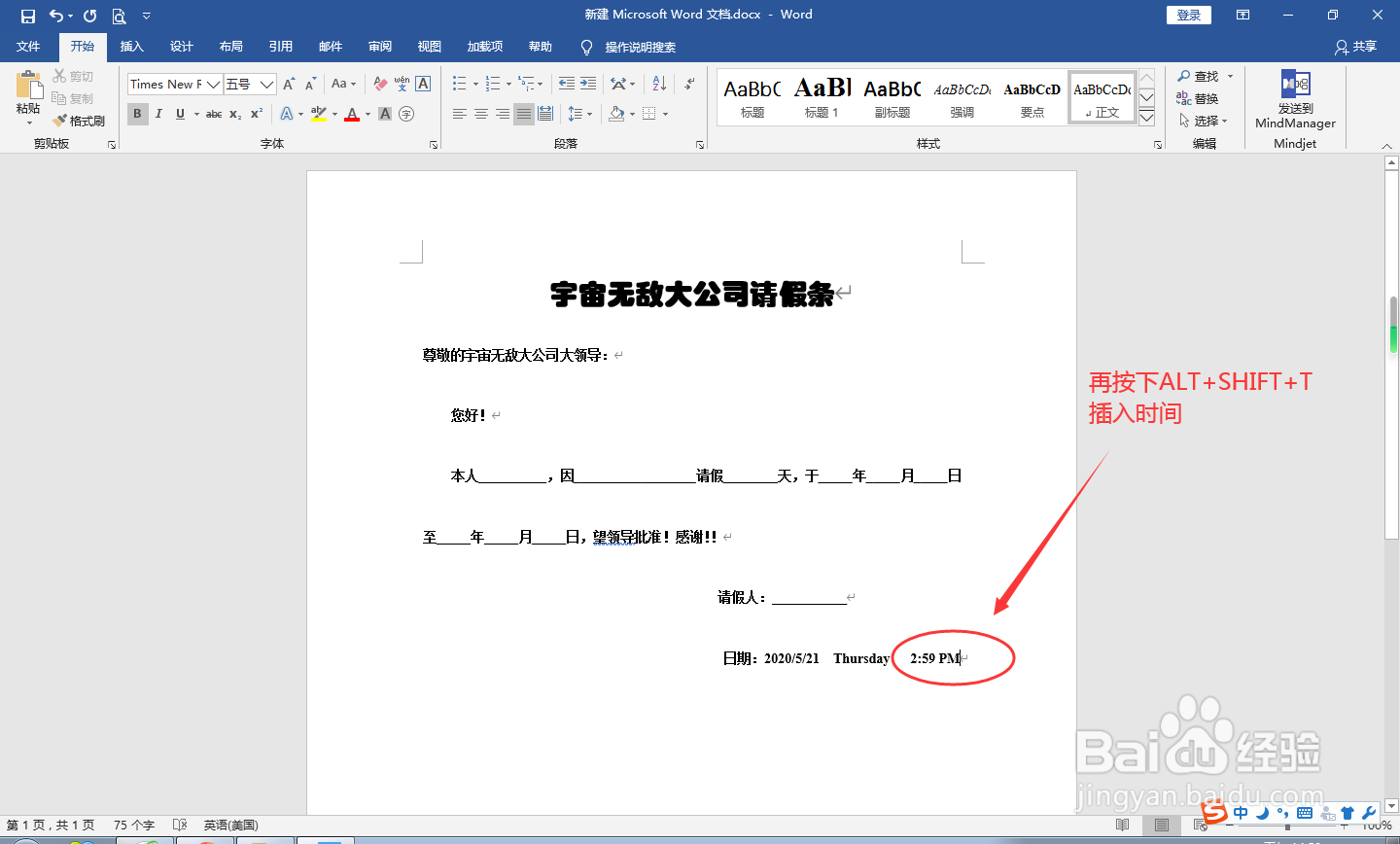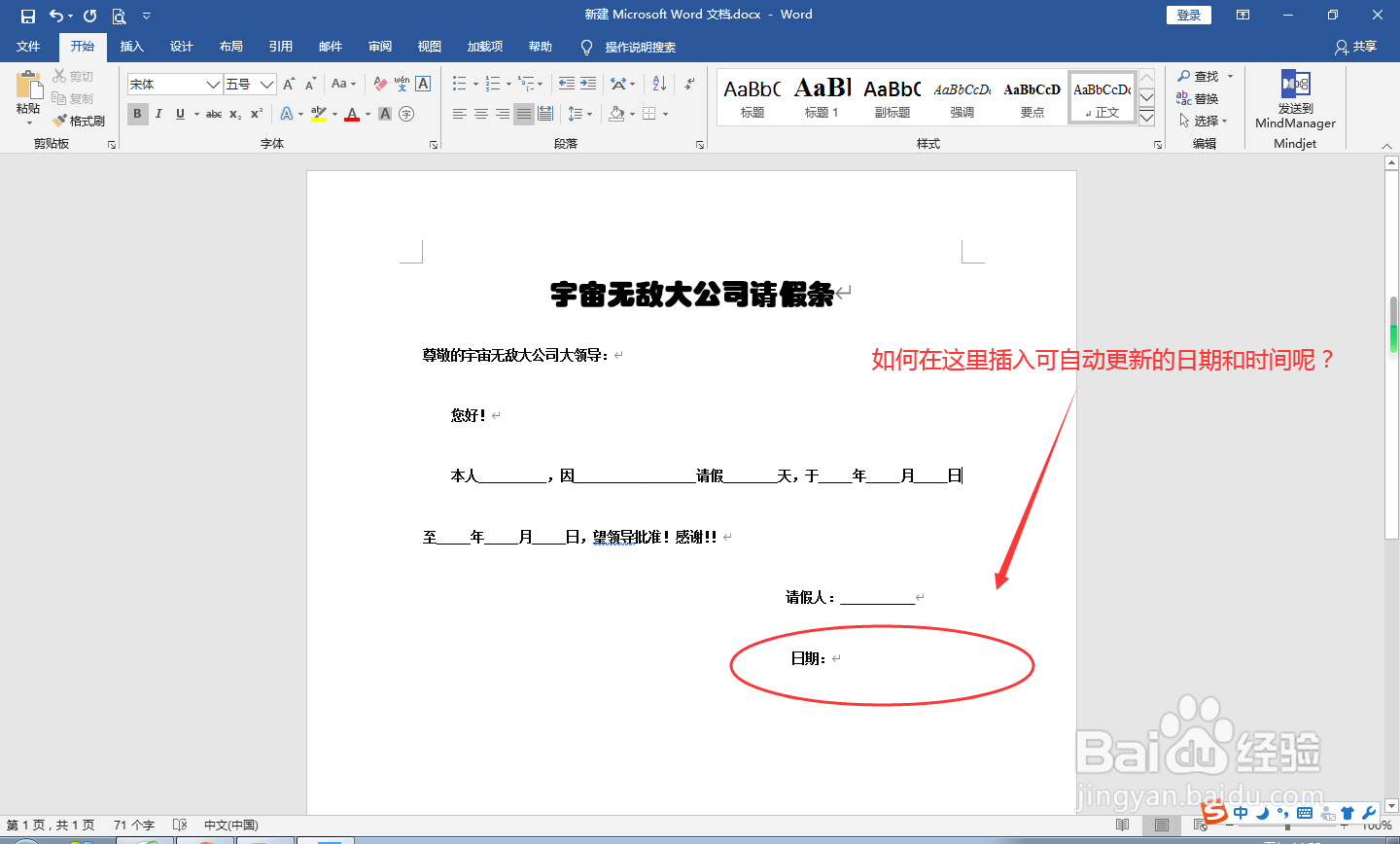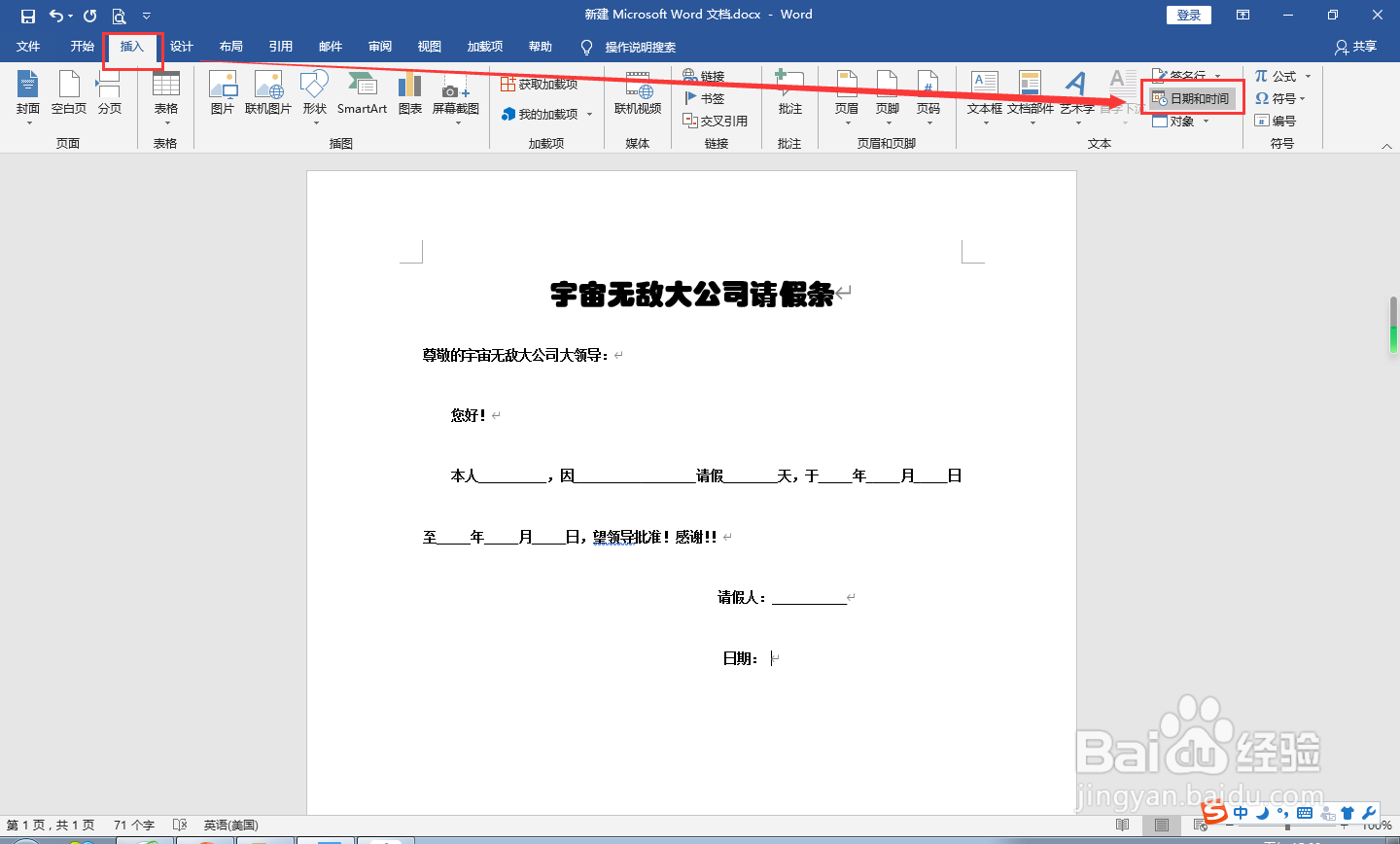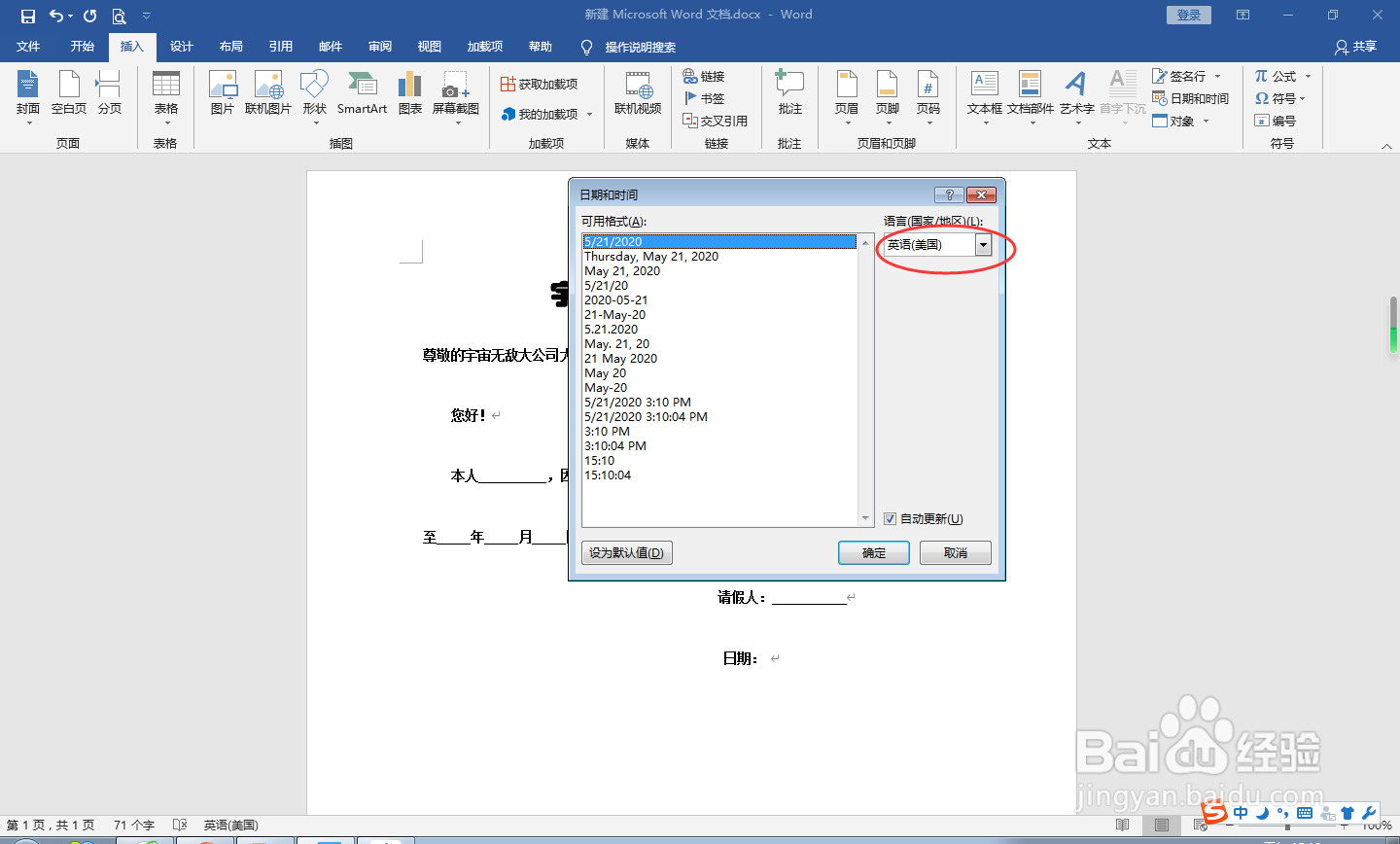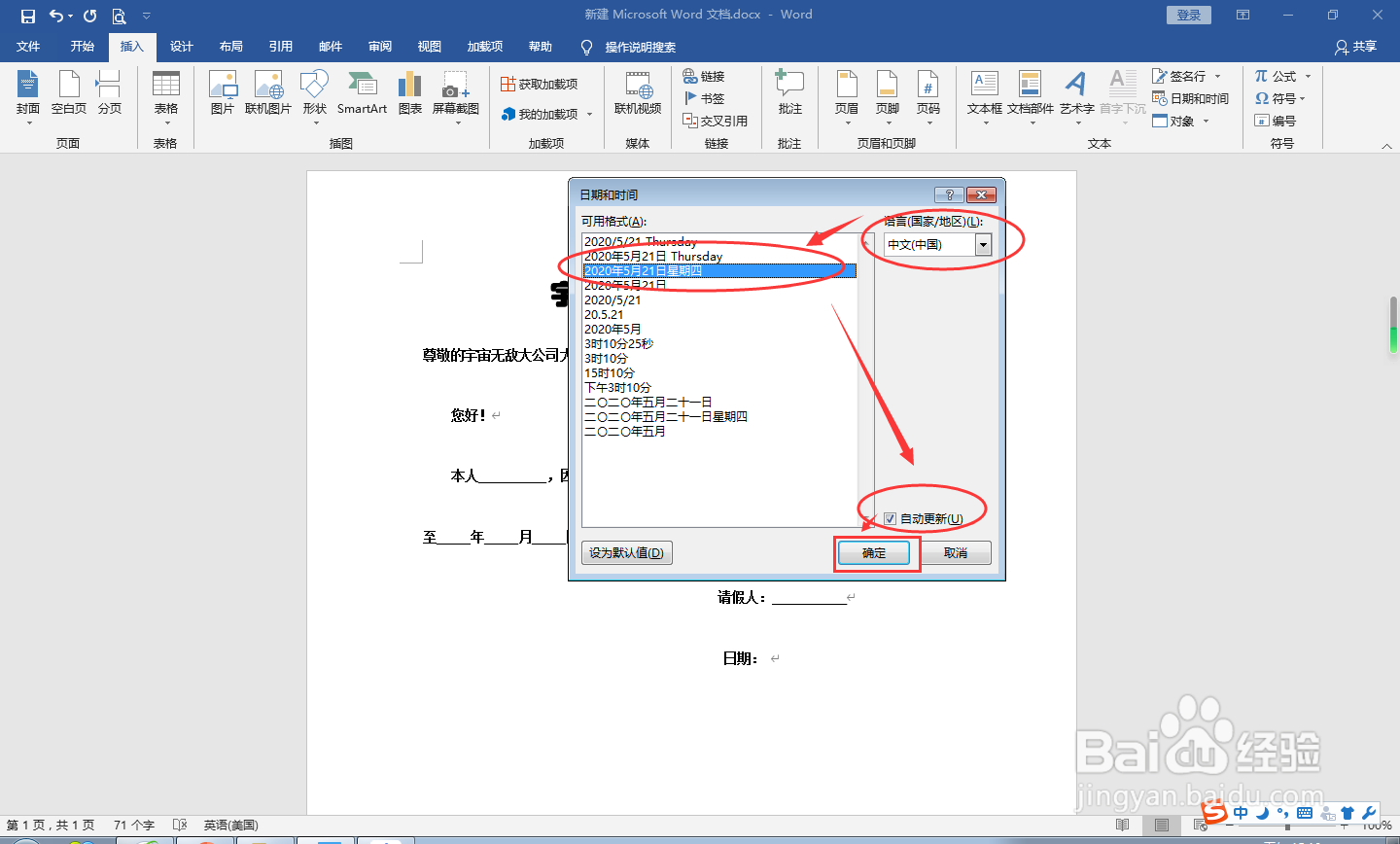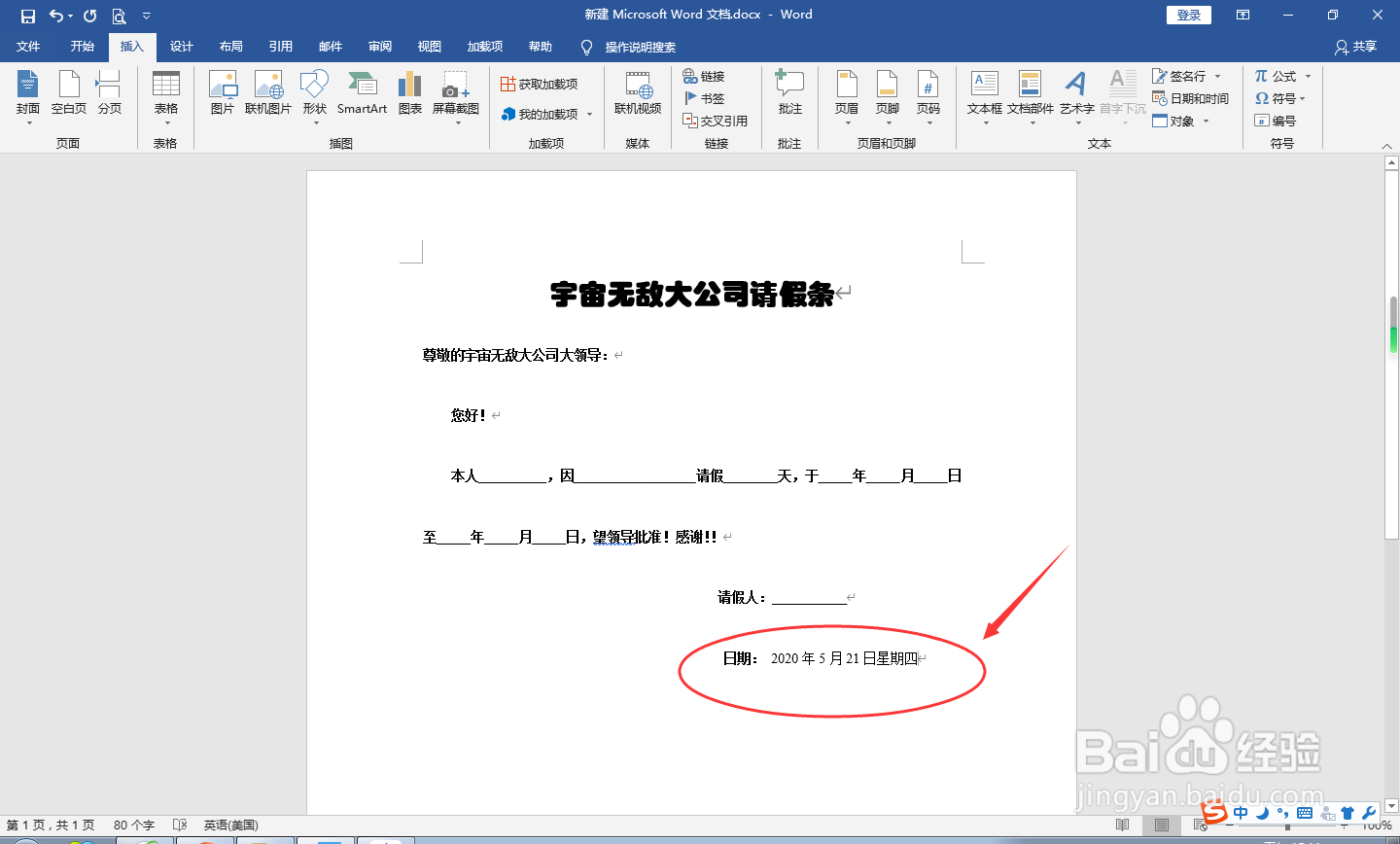如何制作可自动更新日期的请假条
1、新建一个Word,按照你们公司要求的格式,制作好请假条模板。日期留空。如图示:
2、如果你只要插入当天的日期(或时间)的话,就非常简单了。将光标移到“日期”后方,按下ALT+SHIFT+D,马上就插入了当天的日期。
3、如果你们的公司要求比较奇葩,需要具体的时间,那就按下ALT+SHIFT+T,马上就插入了此刻的时间。
4、但是这样的插入是不会自动更新日期的。那应该怎么设置呢?操作如下:将光标移到“日鲋逐噗瘀期”后面,点击“插入”菜单,接着找到并点击“文本”中的“日期和时间”,语言选择“中文(中国)”,左边的时间格式根据柬缰缣挞公司或个人需要选择,然后最重要的一点就是要记得把下面的“自动更新”勾选上,最后,确定。
5、最后你将看到日期插入进去了。这个日期会自动更新。
声明:本网站引用、摘录或转载内容仅供网站访问者交流或参考,不代表本站立场,如存在版权或非法内容,请联系站长删除,联系邮箱:site.kefu@qq.com。
阅读量:94
阅读量:52
阅读量:88
阅读量:74
阅读量:29